Покушавајући да се улогујете у игру Final Fantasy XIV, можете се суочити са неколико потешкоћа. Ове сметње се обично јављају на екрану за одабир лика или док чекате да се тајмер одброји до нуле и омогући вам да уђете у игру. Грешка FFXIV 90002, која указује на прекид везе са сервером, често се јавља у насумичним тренуцима током игре, чак и док играчи активно играју. Већина корисника који имају овај проблем пријављује да се не појављује на почетном екрану или приликом креирања лика. Ако вам се појави грешка FFXIV 90002, вероватно се питате шта се заправо дешава. Ево свега што треба да знате о овој грешци и како је можете отклонити.

Решења за FFXIV грешку 90002 на Windows 10
Разни фактори могу довести до грешака током играња Final Fantasy XIV. У наставку ћемо размотрити све могуће методе за исправљање ове грешке.
Метод 1: Рестартујте рутер
Неколико корисника је приметило да је проблем можда последица неслагања IP или TCP протокола са рутером. У том случају, једноставно ресетовање рутера би могло бити довољно да реши проблем. Почните са рестартовањем рачунара и поновним повезивањем на интернет. Након тога, рестартујте рутер. Ако то не помогне, покушајте да ресетујете рутер искључивањем напајања и поновним укључивањем. Рутер затим треба поново прикључити на извор напајања.
1. Пронађите дугме за напајање на задњој страни рутера.
2. Притисните дугме једном да бисте га искључили.

3. Сада искључите кабл за напајање рутера и сачекајте док се напајање потпуно не испразни из кондензатора.
4. Затим поново повежите кабл за напајање и укључите рутер након једног минута.
Након ресетовања рутера, ваша веза ће бити реконфигурисана. Мораћете поново да подесите лозинку, приватност и друге опције.
Метод 2: Поново покрените Final Fantasy XIV
Грешку FFXIV 90002 можете исправити тако што ћете поново покренути игру и успоставити нову мрежну везу са сервером. Пожељно је поново покренути комплетан систем за игру. Ово ће обрисати све податке или процесе који су можда ометали правилан рад FFXIV. Можете затворити игру преко Task Manager-а, а затим је поново покренути.
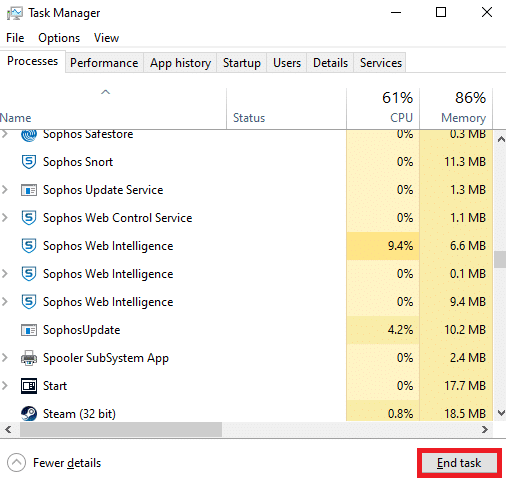
Метод 3: Користите VPN да бисте заобишли проблеме са ISP-ом
Овај проблем може настати у било ком тренутку. Ако већ имате инсталиран VPN, укључите га пре него што покушате да се повежете са сервером Final Fantasy XIV. Коришћење VPN-а понекад може отежати повезивање. Ваша веза може бити слабија или спорија. Ако немате брзи ISP (Internet Service Provider), вероватно ће се појавити кашњења или губитак пакета између вас и сервера, што ће утицати на вашу везу са Final Fantasy-ом. Ову ситуацију може узроковати непоуздан чвор добављача између вас и сервера игре.
Ако је то ваш случај:
- Можете контактирати свог ISP-а и затражити да реши проблем.
- Или можете користити VPN да бисте заобишли проблематичан чвор ISP-а.
Ово је посебно тачно ако користите бесплатан VPN. У том случају, можете искусити кашњења и пад перформанси. Можда сте искористили све бесплатне квоте. Такође, можете доживети велики губитак пакета.
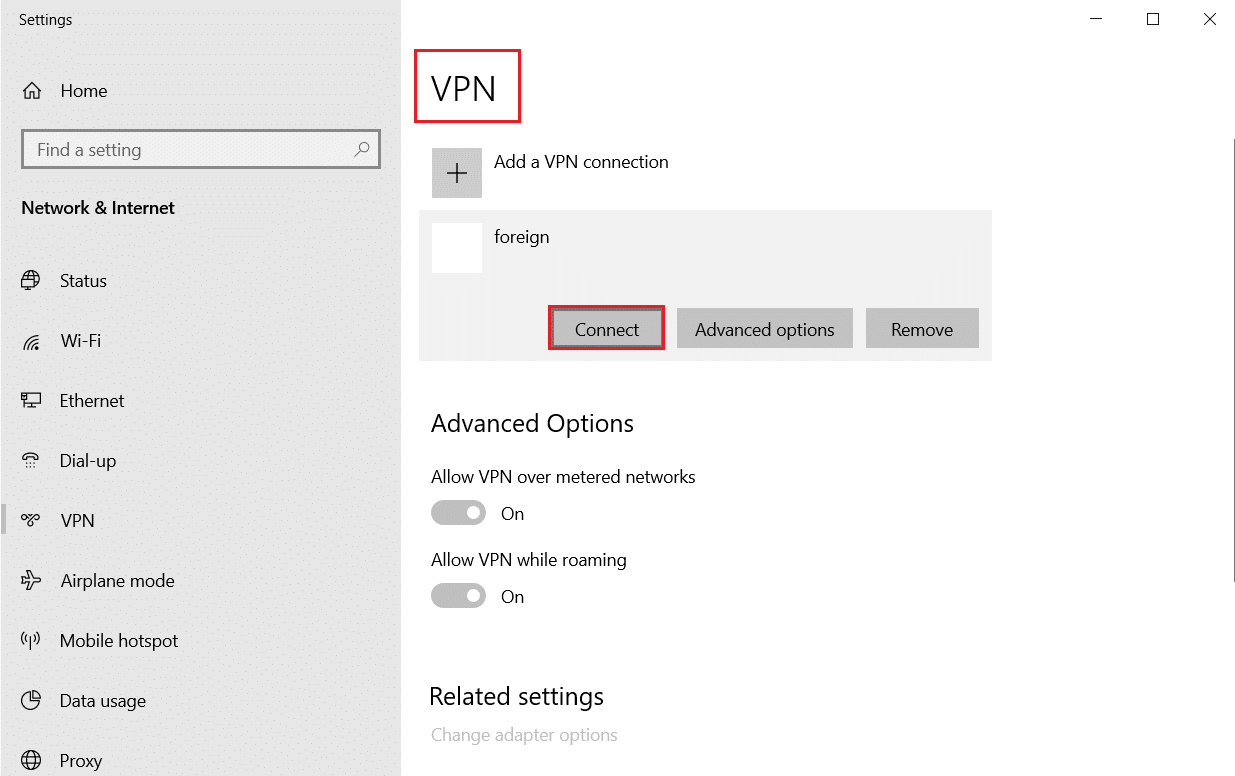
Ако не користите VPN, проблем можда лежи у вашем географском положају. Могуће је да веза са сервером не функционише како треба због велике удаљености између клијента и сервера.
Погледајте наш водич о томе како да подесите VPN на Windows 10.
Метод 4: Ажурирајте драјвере
Некомпатибилна верзија игре такође може проузроковати грешку 90002 у Final Fantasy XIV. Уверите се да имате инсталирану најновију верзију игре. Ако користите рачунар, можда ћете морати да ажурирате и драјвере за графичку картицу. Прочитајте наш водич о 4 начина за ажурирање драјвера графичке картице на Windows 10. Након ажурирања драјвера, поново покрените рачунар и проверите да ли је проблем решен.
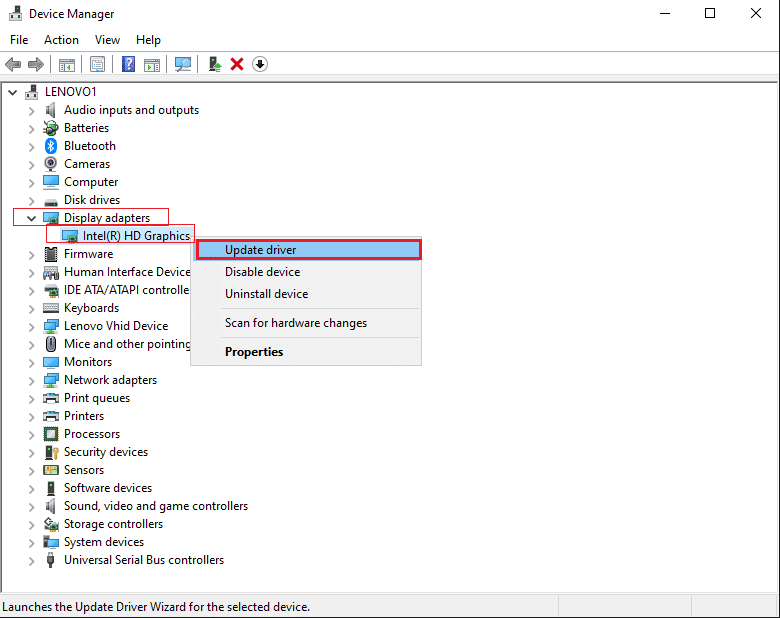
Метод 5: Онемогућите Large Send Offload
Испоставља се да опција мрежног адаптера под називом Large Send Offload може бити узрок проблема. Large Send Offload је подешавање које омогућава да мрежни адаптер управља разлагањем великих пакета на мање са различитим заглављима. Иако је ова функција корисна за оптимизацију брзине мреже, MMORPG игре попут Final Fantasy XIV могу имати прекиде везе када је ова опција активна. Дакле, можете покушати да онемогућите Large Send Offload да бисте поправили грешку FFXIV 90002. Детаљи о томе како се то ради су у наставку.
1. Притисните Windows + R да бисте отворили дијалог Run.
2. У прозору укуцајте ncpa.cpl и кликните на Enter да бисте видели опцију Network Connections.
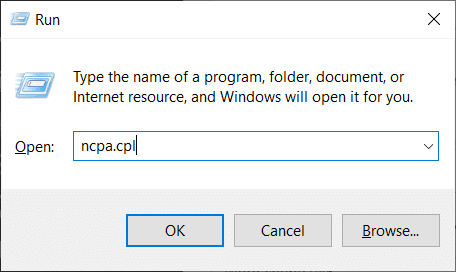
3. Десним кликом изаберите Wi-Fi и из контекстног менија изаберите Properties.
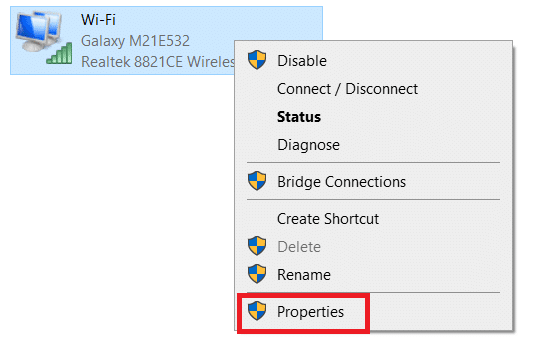
4. У оквиру Ethernet Properties изаберите картицу Networking и кликните на Configure у делу Connect using.
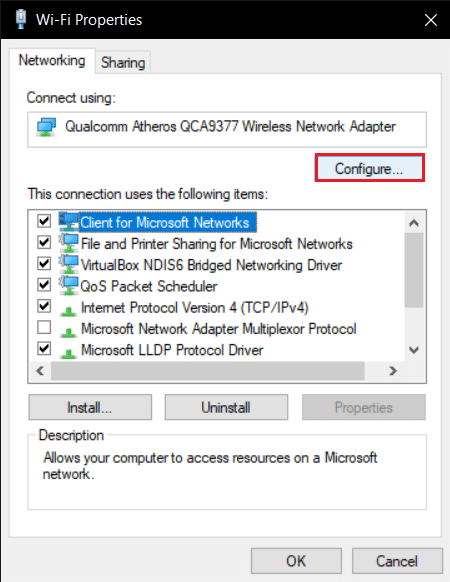
5. У хоризонталном менију изаберите Advanced и пронађите Large Send Offload v2 (IPv4) у менију Properties и промените вредност на Disabled.
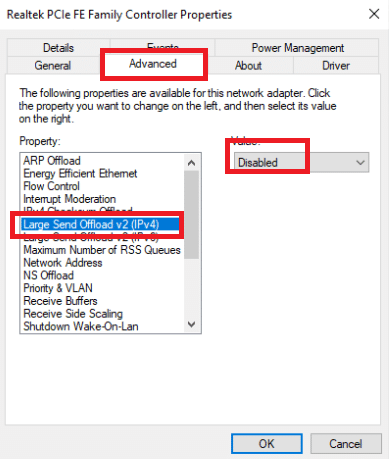
6. Затим, испод опције Large Send Offload v2 (IPv6), поново промените вредност на Disabled и кликните на OK да бисте сачували измене.
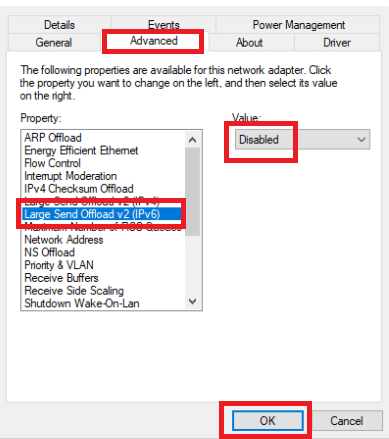
7. Рестартујте рачунар да бисте видели да ли је проблем решен.
Ако се грешка FFXIV 90002 и даље појављује, пређите на следећу опцију са листе.
Метод 6: Покрените Final Fantasy XIV као администратор
Апликације које покренете као администратор добијају посебне привилегије које иначе не би имале. Зато, сваки пут када покрећете Final Fantasy XIV, обавезно десним кликом одаберите Run as administrator. Такође можете променити њен режим компатибилности.
1. Ако сте купили Final Fantasy XIV преко Steam-а, десним кликом изаберите игру и одаберите Properties.
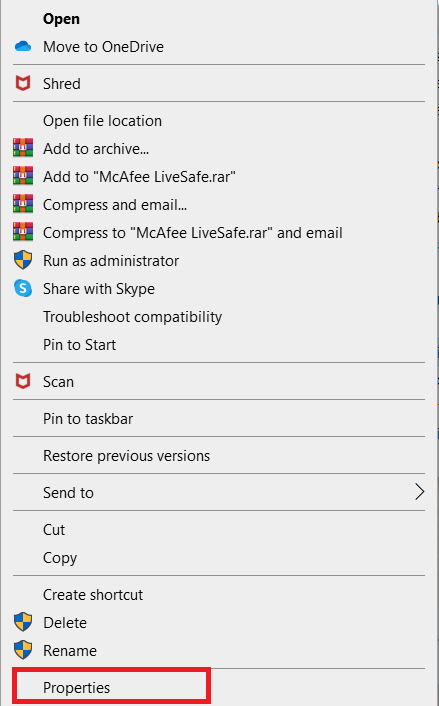
2. Кликните на Compatibility. Означите поље поред опције Run this program in compatibility mode for.
3. Такође означите опцију Run this program as an administrator.
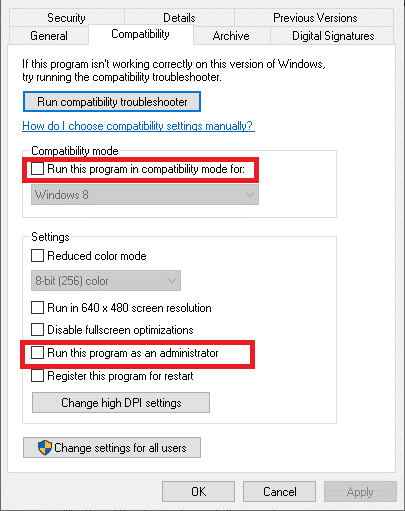
4. На крају, кликните на Apply > OK и поново покрените рачунар.
Метод 7: Пређите на Google DNS
Ову грешку такође може узроковати проблем са DNS-ом, који онемогућава вашем рачунару да се повеже са FFXIV сервером. Google DNS се препоручује за многе везе са играма. Користан је не само за FFXIV грешку 90002, већ и за све друге проблеме са повезивањем са сервером.
1. Притисните Windows + R да бисте отворили Run дијалог.
2. У прозору укуцајте ncpa.cpl и кликните на Enter да бисте видели опцију Network Connections.
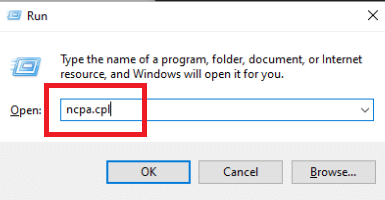
3. Десним кликом изаберите Wi-Fi и из контекстног менија одаберите Properties.
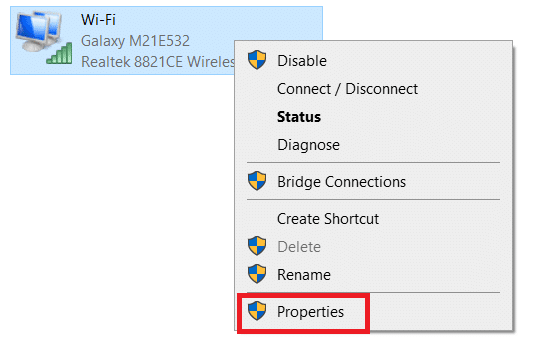
4. Када сте на страници Properties, идите на картицу Networking.
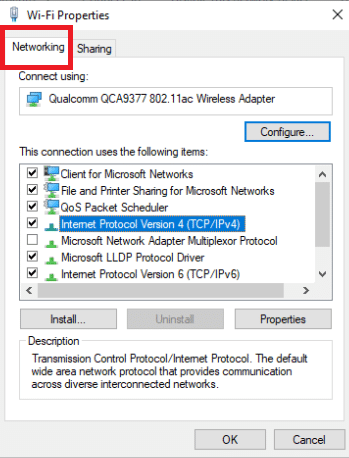
5. Изаберите Internet Protocol Version 4 (TCP/IPv4) и кликните на дугме Properties да бисте конфигурисали ову везу.
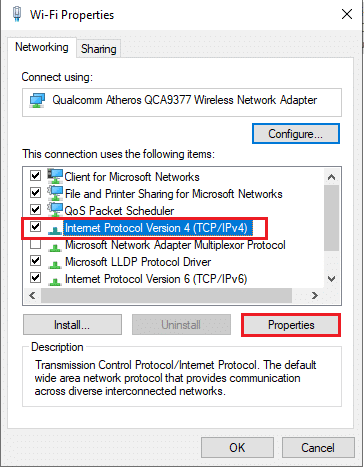
6. Изаберите картицу General на следећем екрану.
7. Кликните на Use the following DNS server addresses: и замените Preferred DNS server и Alternate DNS server вредностима у следећим адресама:
8.8.8.8 8.8.4.4

8. Када ажурирате подешавања за TCP/IPv4, поновите кораке 1 до 4 и изаберите Internet Protocol Version 6 (TCP/IPv6) са листе и користите следеће адресе:
2001:4860:4860::8888 2001:4860:4860::8844
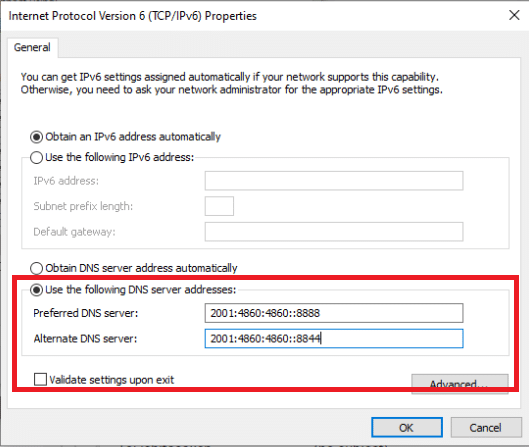
9. Сачувајте промене и поново покрените рачунар да бисте проверили да ли је проблем са грешком Final Fantasy XIV решен.
Метод 8: Привремено онемогућите антивирус треће стране (ако је применљиво)
Неколико корисника је приметило да је проблем можда изазван сукобом са Аваст firewall-ом. Ако се проблем настави, можете покушати да уклоните програм. Не заборавите да поново омогућите антивирус или пређете на другу антивирусну апликацију након што решите проблем. Погледајте наш водич о томе како привремено онемогућити антивирус на Windows 10.
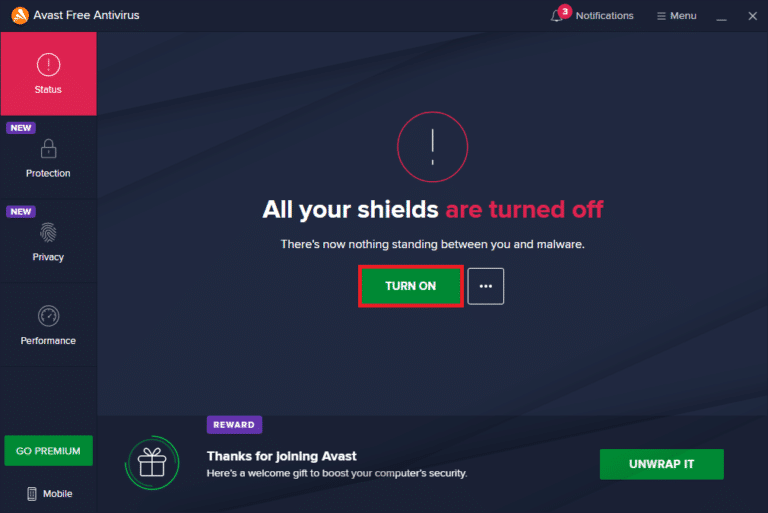
Метод 9: Поново инсталирајте Final Fantasy XIV
Ако ниједан од претходних корака не да резултате, треба деинсталирати, а затим поново инсталирати FFXIV. Већина играча је пријавила да је грешка FFXIV 90002 нестала након овог корака. Проблем FFXIV 90002 такође може бити проузрокован неисправним или оштећеним пакетом који се шаље, што прекида везу са сервером игре, као што су приметили неки корисници. То може бити обична активност, као што је кретање лика, или нешто нередовније. Уверите се да сте правилно уклонили игру, као и све датотеке које су можда остале на вашем рачунару. Да бисте то урадили, следите упутства у наставку:
1. Отворите дијалог Run.
2. Укуцајте appwiz.cpl и притисните Enter да бисте отворили контролну таблу Programs and Features.
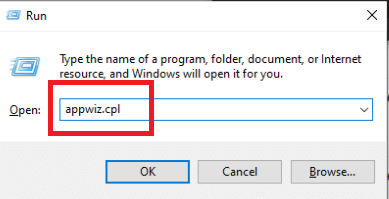
3. На страници Programs and Features, прегледајте листу инсталираних апликација и пронађите инсталацију Final Fantasy XIV. Десним кликом на њу изаберите Uninstall из контекстног менија.
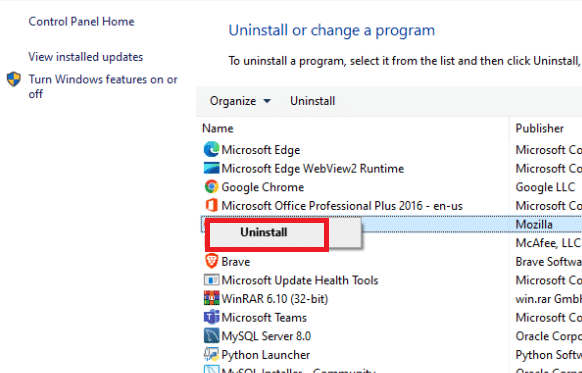
4. Пратите упутства на екрану за деинсталацију.
5. Када је поступак завршен, поново покрените рачунар, а затим поново инсталирајте Final Fantasy XIV клијент са званичне странице.
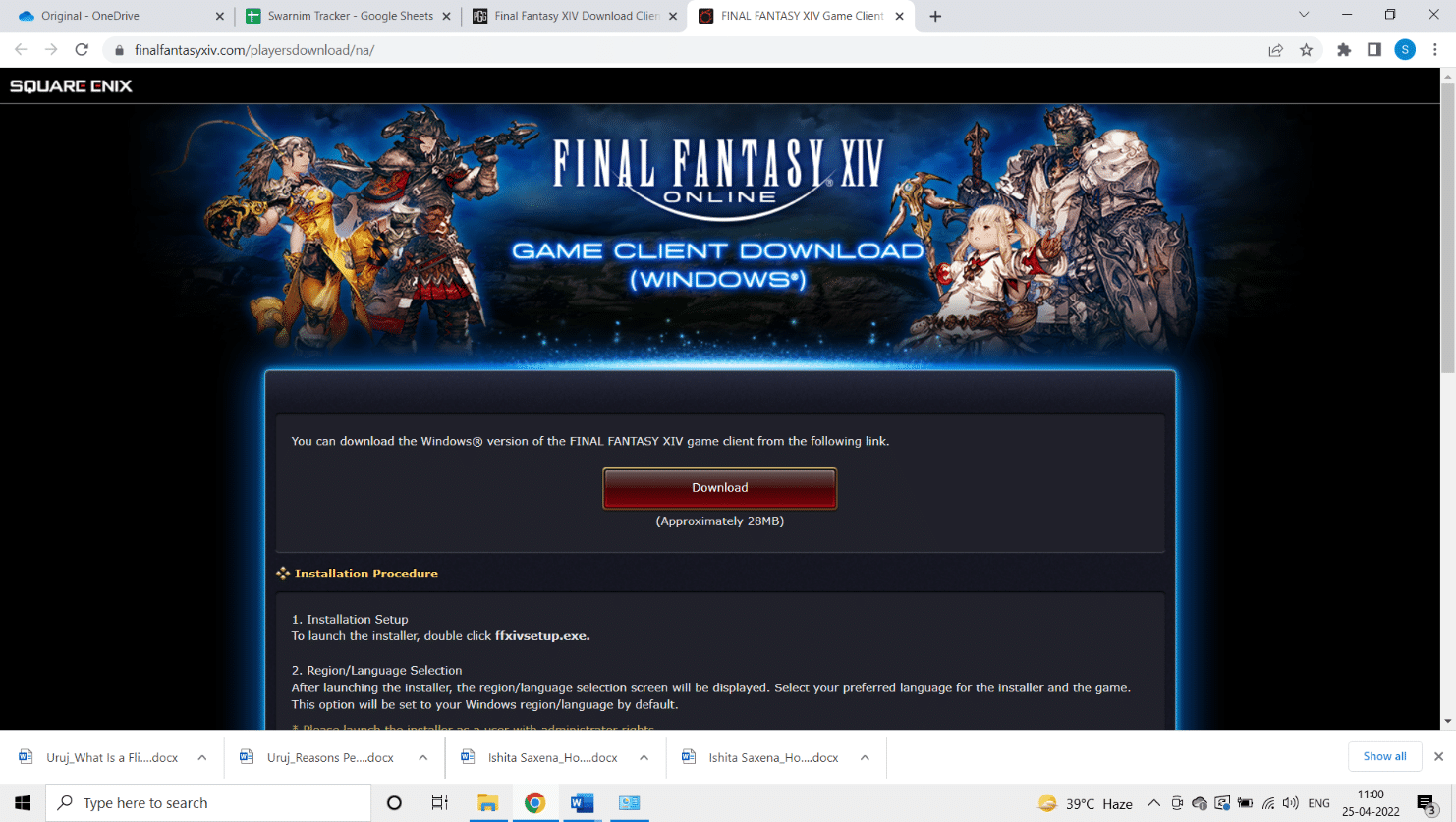
6. Након што је инсталација завршена, поново покрените игру да видите да ли је проблем решен.
7. Ако проблем и даље постоји, пређите на следеће могуће решење.
Метод 10: Натерајте FFXIV да игнорише UPnP
Ако ниједна од претходних техника није помогла и и даље добијате ову грешку, можда ћете моћи да решите проблем модификовањем датотеке Final Fantasy XIV.cfg тако што ћете натерати извршну датотеку да избегне коришћење UPnP-а. Ако желите да испробате ово решење, једноставно пратите доленаведене кораке да бисте натерали Final Fantasy да игнорише UPnP и поправи грешку FFXIV 90002.
1. Отворите File Explorer.
2. Затим идите на Documents, My Games, а затим двапут кликните на фасциклу FF14.
3. У фасцикли FF14, десним кликом изаберите FFXIV.cfg и одаберите Open with, а затим Notepad из контекстног менија.
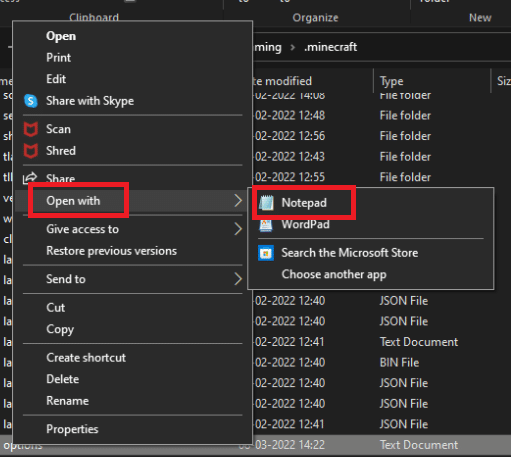
4. Ако имате инсталиран ефикаснији уређивач текста, можете користити Notepad++ уместо стандардног Notepad-а.
5. Када успешно отворите .cfg датотеку у Notepad-у, скролујте надоле листу опција док не дођете до мрежних подешавања.
6. У мрежним подешавањима промените вредност UPnP-а са 1 на 0, а затим сачувајте подешавања.
Напомена: Не мењајте име .cfg датотеке када сачувавате промене.
***
Надамо се да су вам ове информације биле корисне и да сте успели да решите проблем са грешком FFXIV 90002. Молимо вас да нас обавестите која техника вам је највише помогла, и користите формулар испод ако имате било каква питања или коментаре.